Setelah artikel Cara Beli dan Menghubungkan Domain dari Niagahoster ke Blogger, kali ini saya akan membagikan cara membeli domain di Namecheap.com. Berbeda dengan Niagahoster, Namecheap adalah perusahaan penyedia jasa dan pembelian domain yang berpusat di Los Angeles.
Maka dari itu, Namecheap hanya menyediakan pembayaran melalui PayPal dan Credit Card seperti Visa, Mastercard saja.
Pada artikel ini saya tidak hanya menjelaskan cara membeli domain di Namecheap saja, saya juga menjelaskan cara setting DNS Blogspot di Namecheap. Setting DNS ini berfungsi agar domain yang kita beli bisa dihubungkan di blog kita.
Cara Beli Domain di Namecheap
Berikut adalahlangkah-langkah membeli domain di Namecheap:
- Buka situs Namecheap. Jika Anda sudah memiliki akun Namecheap, Anda tinggal login menggunakan akun Anda. Klik SIGN UP jika Anda belum memiliki akun Namecheap.
- Setelah login atau berhasil mendaftar akun Namecheap, sekarang kita cari domain yang kita inginkan.
- Pastikan domain yang kita cari tersedia, kemudian kita klik Add to cart domain yang kita inginkan.
- Di sini saya memilih domain yang harganya kurang dari 5$, mengingat budget yang saya miliki hanyalah 8$. Kemudian kita klik Confirm Order.
- Pilih salah satu metode pembayaran yang kita inginkan, PayPal, Credit Card atau Account Funds. Kemudian klik Continue. Di sini saya menggunakan metode pembayaran via Account Funds.
- Klik Pay Now.
- Tunggu proses transaksi selesai.
- Domain berhasil dibeli! Kita tinggal scroll ke bawah, lalu klik MANAGE untuk mengatur domain.
Menghubungkan Domain dari Namecheap ke Blogger
Berikut adalah langkah-langkah menghubungkan domain dari Namecheap ke Blogger:
- Pertama kita pergi ke menu Setelan di Blogger. Kemudian klik Domain kustom.
- Isi kolom Domain kustom dengan domain yang kita beli tadi. Karena saya tadi membeli domain wikuta.com, jadi saya isi kolom tersebut dengan www.wikuta.com, kemudian klik SIMPAN. Nanti akan muncul pesan berwarna merah, kita diamkan saja.
- Selanjutnya kita pergi ke Domain List dan pilih menu Advanced DNS. Kemudian klik ADD NEW RECORD.
- Buat record seperti gambar di atas.
- Type: A Record | Host: @ | Value: 216.239.32.21 | TTL: Automatic.
- Type: A Record | Host: @ | Value: 216.239.34.21 | TTL: Automatic.
- Type: A Record | Host: @ | Value: 216.239.36.21 | TTL: Automatic.
- Type: A Record | Host: @ | Value: 216.239.38.21 | TTL: Automatic.
- Type: CNAME Record | Host: www | Value: ghs.google.com | TTL: Automatic.
- Type: CNAME Record | Host: sesuaikan dengan pesan berwarna merah yang kita terima saat menyimpan domain tadi | Value: gv-xxxxxxxx.dv.googlehosted.com | TTL: Automatic.
- Type: CNAME Record | Host: www | Value: parking.namecheap.com | TTL: Automatic.
- Type: URL Redirect Record | Host: @ | Value: http://www.domainanda.com.
- Kembali ke Blogger dan klik SIMPAN.
- Terakhir, aktifkan Alihkan domain.
- Selesai!! Domain blogspot.com berhasil diubah ke Top Level Domain .com.
Penutup
Jika terjadi masalah tidak dapat menyimpan, itu artinya domain dalam masa Propagasi hingga dapat dikenali oleh sistem Blogger. Sekian cara membeli domain di Namecheap. Apabila Anda tidak memiliki akun PayPal, saya sarankan menggunakan layanan yang dari Indonesia saja, contohnya Niagahoster.

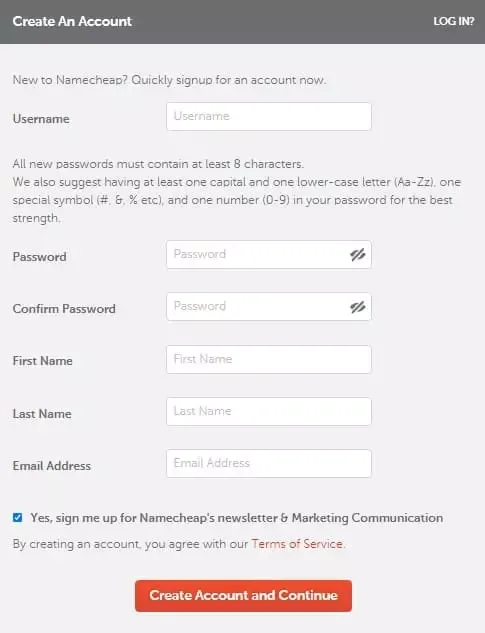
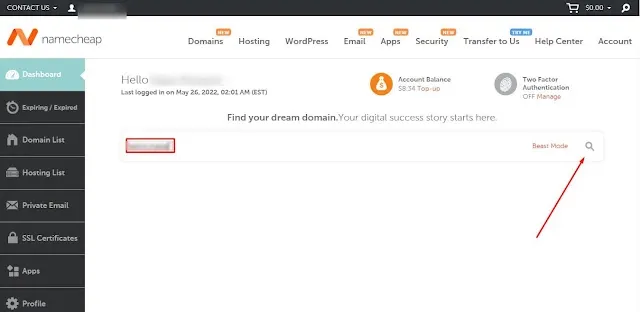
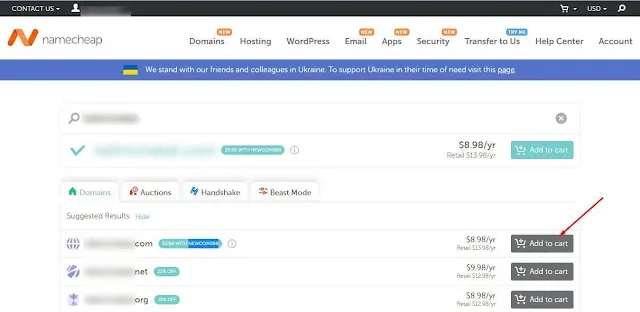
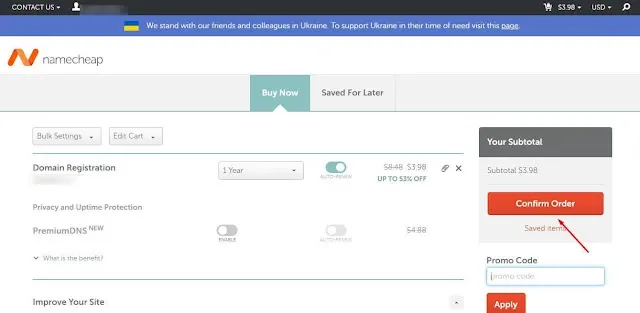
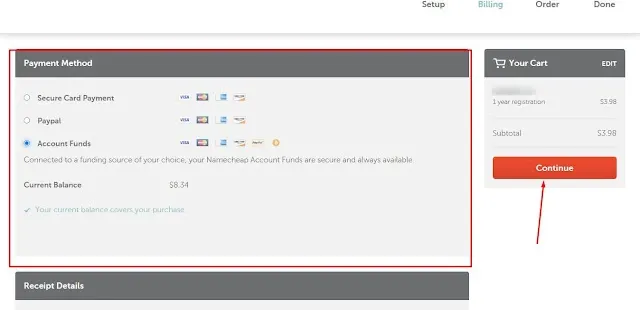
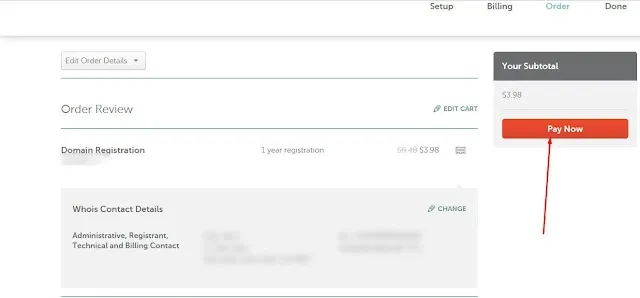
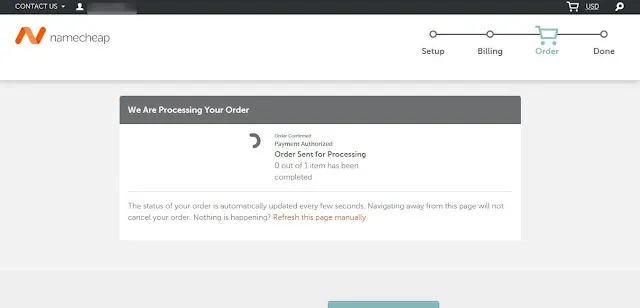
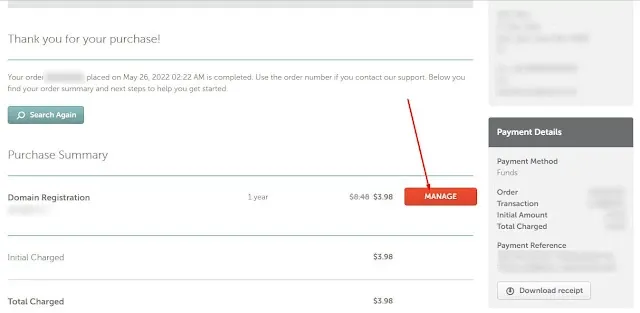
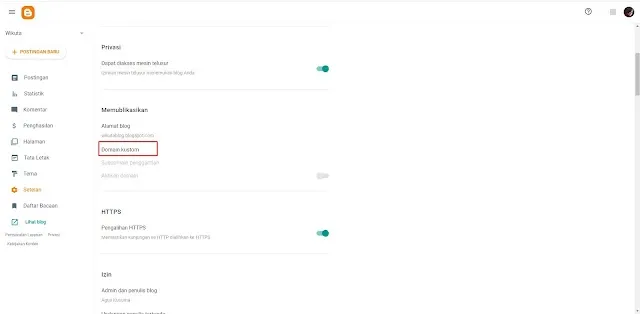


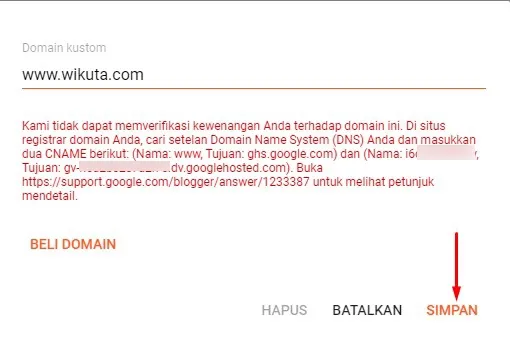
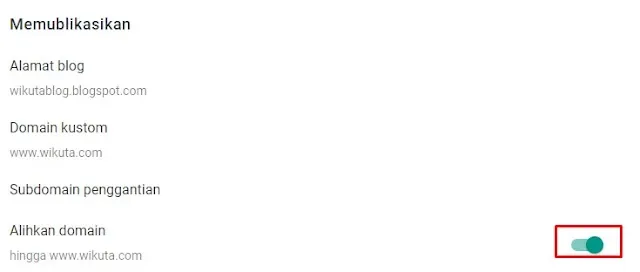
Posting Komentar untuk "Cara Beli Domain di Namecheap dan Menghubungkannya ke Blogspot"